Windows11/10/8/7でXboxOneコントローラードライバーを更新する3つの方法
Xbox Oneは、Microsoftが開発した第8世代の家庭用ビデオゲームコンソールの製品ラインです。優れた設計のコントローラーとして、XboxOneControllerはゲーマーにゲームをプレイする際の優れたエクスペリエンスを提供できます。
しかし、それは時々問題を抱えています。 Xbox Oneコントローラードライバーを最新の状態に保つことは、XboxOneコントローラーの良好なパフォーマンスを維持するために行う必要がある重要なことです。 Windows11またはWindows10などのこのドライバーを更新するために使用できる3つの方法を次に示します。
方法:
1:デバイスマネージャーを介して更新
2:DriverBoosterによるXboxドライバーのダウンロードと更新
3:WindowsUpdateからXboxドライバーを更新する
方法1:デバイスマネージャーでXboxOneコントローラードライバーを更新する
デバイスマネージャーでドライバーを更新することは、3つの方法の中で非常に一般的で単純な方法です。そのための手順は次のとおりです。
1. Windowsを押します + R キーと入力devmgmt.msc 。次に、[ OK]をクリックします 。
2.Xbox周辺機器を展開します 。 MicrosoftXboxOneコントローラーを右クリックします ドライバソフトウェアの更新を選択します 。
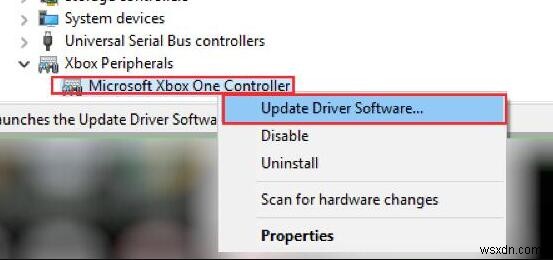
3.[更新されたドライバソフトウェアを自動的に検索する]を選択します。
次に、新しいバージョンのMicrosoftXboxOneコントローラードライバーを検索してインストールします。
方法2:DriverBoosterによるダウンロードと更新
ドライバーブースター は、更新されたドライバや不足しているドライバをダウンロードしてインストールするのに役立つプロフェッショナルなツールです。複数のドライバーを同時に更新したい場合は、このアプリケーションを使用することをお勧めします。さらに重要なことに、DriverBoosterは素晴らしいゲームコンポーネントを提供します。 XboxOneコントローラーが機能しない問題も完全に修正できます。
1.ダウンロード 、Windows11またはWindows10にDriverBoosterをインストールして実行します。
2. Driver Boosterを実行し、スキャンをクリックします Windows10/11用のXboxOneコントローラードライバーを探す。
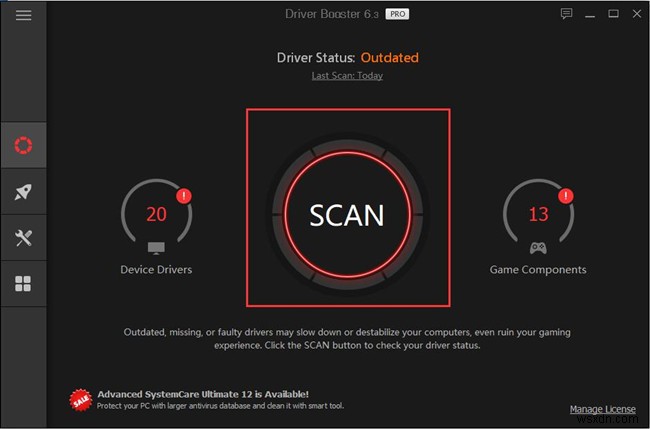
3. MicrosoftXboxOneコントローラーを見つけます リストで[更新]をクリックします 。
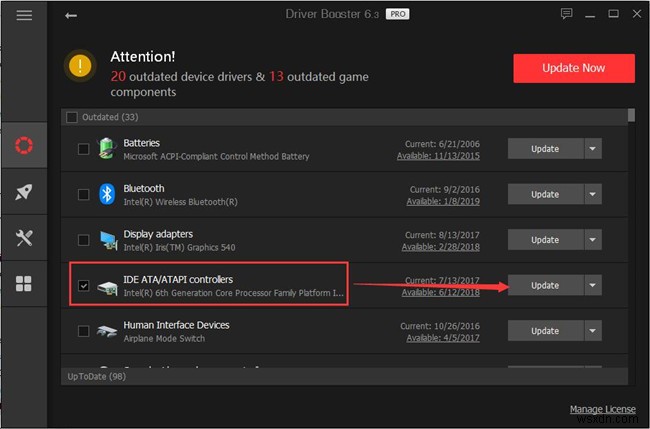
その後、DriverBoosterは更新されたXboxOneコントローラードライバーをWindows7、8、および10にインストールできます。
方法3:WindowsUpdateからXboxドライバーを更新する
Microsoftの公式WebサイトでXboxOneControllerドライバーをダウンロードする場合、次のメッセージが表示されます。「更新:Windows Updateを実行すると、最新のドライバーが自動的に取得されるため、以下のリンクを削除します。 「
したがって、Windows Updateを実行することにより、このドライバーを更新できます。 設定に移動できます>更新とセキュリティ> Windows Update >更新を確認する 。
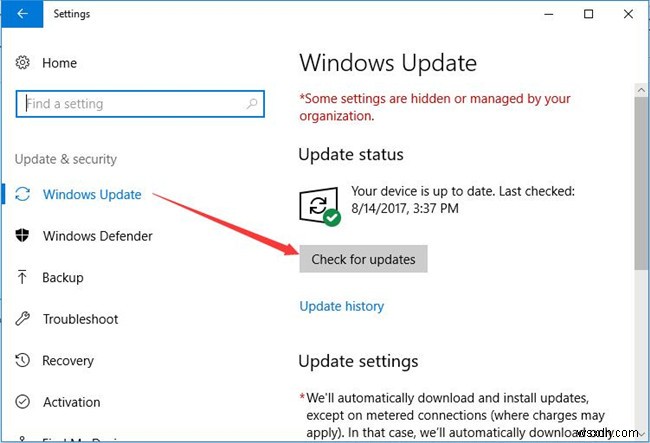
次に、コンピュータは利用可能なアップデートを自動的にチェックしてダウンロードします。プロセスが完了したら、XboxOneコントローラードライバーを更新する必要があります。
これらの3つの方法はすべて難しいことではないため、いずれか1つを選択して、XboxOneコントローラードライバーを更新できます。 Xbox Oneコントローラーを使用する際により良いエクスペリエンスを得ることができるように、このドライバーを定期的に確認することを忘れないでください。
-
修正:Windows 10/8/7 OS での 0x80004005 Windows Update エラー (解決済み)
Windows 10、8、または 7 ベースのコンピューターでは、Windows Update がエラー 0x80004005 で失敗することがあります。「更新プログラムのインストール中に問題が発生しましたが、後で再試行します。これが引き続き表示され、Web を検索するか、サポートに連絡して情報を入手したい場合は、(0x80004005) が役立つ可能性があります。 Windows Update エラー 0x80004005 は、通常、ダウンロード プロセス中にインターネット接続が中断されたために更新プログラムが正しくダウンロードされなかったか、更新プログラムをダウンロードしてインスト
-
Windows Update で Windows 11/10 をインストールできない問題を修正する 9 つの方法
Windows オペレーティング システムには、バグやエラーがつきものです。最近、多くのユーザーが Windows 11 2H22 アップデートをインストールしようとしましたが、うまくいきませんでした。このような例は、Windows Update のインストールに失敗した以前の Windows 10 バージョンでも表面化しています。 したがって、これがあなたにも起こった場合、今日は幸運です。ここでは、Windows Update が Windows 11/10 PC にインストールできなかった場合に考えられるすべてのことについて説明します。 以下の各方法で「Windows update
